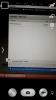Controle remotamente os aplicativos de brilho, volume e mídia do Mac do Android
Existem muitos aplicativos disponíveis na App Store que permitem controlar o seu Mac. Da mesma forma, há um número equivalente de aplicativos na Mac App Store que permitem controlar o seu dispositivo iOS. Cobrimos um número razoável de ambos, mas se o seu computador desktop for um Mac e o seu telefone preferido executar o Android, talvez você não encontre muitos aplicativos para preencher essa lacuna. Remoto para Mac é um aplicativo Android que permite controlar o iTunes, VLC player, iPhoto, Spotify, Quicktime, MPplayerX e Preview no seu Mac. Você também pode usá-lo para colocar o sistema Mac em repouso, desligá-lo e aumentar ou diminuir os níveis de brilho e volume. O Mac Remote funciona na sua rede Wi-Fi e requer que você conecte manualmente o seu Mac ao aplicativo. Nenhum aplicativo Mac é necessário no processo.
Antes de começar a controlar o seu Mac com o telefone, é necessário primeiro configurá-lo para conectar-se ao Mac Remote. O aplicativo fornece um breve tutorial sobre como fazer exatamente isso. É simples e requer que você ative o Login Remoto no seu Mac.
Vá para Preferências do sistema> Compartilhamento e ative a opção "Login remoto" dentre os listados à esquerda. Uma vez ativado, ele fornecerá um endereço IP com um número IP. Em seguida, você precisa descobrir qual é o seu nome de usuário. Para fazer isso, abra o Terminal; a primeira palavra na barra de endereço que precede o hífen é o seu nome de usuário. Essa é toda a informação que você precisa.

Verifique se o dispositivo Android e o Mac estão conectados à mesma rede Wi-Fi e inicie o Mac Remote no seu dispositivo Android. Siga o tutorial, se quiser; Quando terminar, a tela mostrará os botões de controle de mídia e duas opções na parte superior, uma para selecionar um aplicativo para controlar e a outra para conectar seu Mac. Selecione a opção de conexão primeiro. Digite o nome de usuário que você identificou na janela Terminal, o endereço IP que você obteve quando ativou o Login Remoto e a senha do seu sistema, se você definiu um, e clique em Conectar.
Depois que a conexão for estabelecida, clique em Aplicativos na parte superior e selecione um aplicativo para controlar na lista que se abre à esquerda. Você pode alterar o aplicativo a qualquer momento e os botões que você vê na tela inicial do Mac Remote mudam de acordo. Além dos controles específicos do aplicativo, existem quatro botões globais disponíveis, dois para gerenciar o brilho, um para colocar o Mac no modo e outro para desligá-lo. Ao controlar aplicativos como iTunes, VLC ou Spotify, role os controles de mídia para baixo para ver o botão de pausa e o controle de volume.


O Mac Remote é suportado por anúncios e você pode pagar para removê-los. O aplicativo funciona muito bem no que faz, e não há atraso perceptível entre o envio de um comando do seu Android e a operação que está sendo executada no seu Mac. A única melhoria que podemos pensar é tornar os botões Reproduzir, Avançar e Voltar um pouco menores para que todos os controles disponíveis possam caber facilmente na tela sem precisar rolar para baixo.
Download Mac Remote Para Android
Pesquisa
Postagens Recentes
Faça o download do aplicativo Samsung Galaxy Camera para Google Play Edition (GE) S4
A Samsung se aventurou em um território desconhecido no ano passado...
Como fazer root no Samsung Galaxy Note 10.1 com Odin
Apenas algumas horas após o lançamento oficial do que provavelmente...
Hands-on com novos recursos no Google+ para Web, Android e iOS
O Google esteve bastante ocupado nos últimos dias atualizando quase...